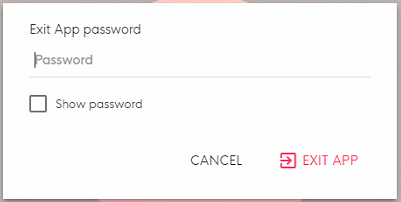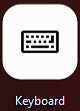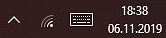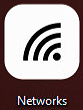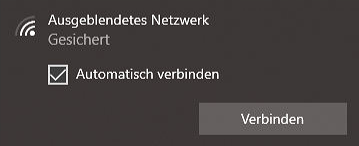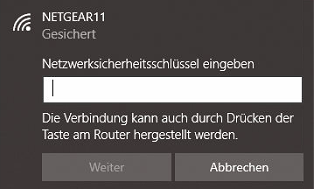Mit WLAN Verbinden
Anleitung
| 1 | ||
| 2 | Durch Tippen auf das Tastatur-Desktop-Icon die Touchscreen-Tastatur öffnen, falls benötigt. | |
| 3 | Tippe auf das “Networks” Symbol auf dem Desktop oder in der rechten unteren Ecke auf der Taskleiste. | |
| 4 | Wähle das gewünschte Wlan-Netzwerk und tippe auf “Connect” (“Verbinden”). Stelle sicher, dass “Connect automatically” (“Automatisch verbinden”) ausgewählt ist, falls sich das Gerät beim nächsten Start automatisch mit diesem Netzwerk verbinden soll. | |
| 5 | Wenn das Netzwerk Passwortgeschützt ist: gib das Passwort ein und tippe auf “Continue” (“Weiter”). Wenn das Netzwerk ein öffentlicher Hotspot ist, kann es sein, dass du dich zunächst über die Login-Seite des Hotspots einloggen musst. Diese öffnet sich in der Regel automatisch. Wenn nicht, kontaktiere deinen lokalen Netzwerkadministrator, um die Seite manuell im Browser zu öffnen. |
Wenn das Wlan-Netzwerk versteckt ist, musst du die Windows Wlan (Wi-Fi) Einstellungen öffnen, “Manage known networks” (“Bekannte Netzwerke verwalten”) wählen und dann auf “Add new network” (“Neues Netzwerk hinzufügen”) tippen. Dort kannst du die Zugangsdaten des Netzwerks eingeben. Kontaktiere deinen lokalen Netzwerkadministrator für weitere Informationen.